Panašūs produktai
„Lightroom Presets“ įdiegti paprasta!
Nors yra daug būdų, kaip įdiegti išankstinius nustatymus, mes pasidalinsime jumis geriausiu būdu, kuris juos palaiko. Kai atsisiųsite mūsų Nemokama Lightroom Presets arba fotografo patikrintas, taupantis laiką „Quick Clicks Collection LR Presets“, nereikia naršyti po konkretų aplanką kompiuteryje.
Taigi, kai būsite pasirengę įdiegti naujus blizgius MCP išankstinius nustatymus, pradėkite čia. Jei pageidaujate vaizdo įrašo, galite jį žiūrėti šio puslapio apačioje.
- Atsisiųskite išankstinius nustatymus. Galite naudoti atsisiuntimo nuorodą el. Laiške, kurį gausite įsigiję, arba atsisiųsti iš savo paskyros mūsų svetainėje. Žr. DUK, jei jums reikia daugiau informacijos.
- Išskleiskite išankstinius nustatymus. Paprastai visa tai užtrunka dukart arba dešiniuoju pelės mygtuku. Bet „Google“ galite išpakuoti, jei jums reikia pagalbos konkrečiai operacinei sistemai.
- Išsaugokite išankstinius nustatymus savo dokumentų failuose, darbalaukyje ar kitoje vietoje, kur galite lengvai juos pasiekti. Nepamirškite sukurti atsarginės pirkinio kopijos į išorinį standųjį diską ir kompaktinį diską ar DVD.
- Nukopijuokite aplankus, kuriuose yra išankstiniai nustatymai. Svarbu, kad nukopijuotumėte 5 atskirus greito paspaudimo aplankus, o ne juose esančius failus. Norėdami nukopijuoti, spustelėkite ir vilkite, kad pasirinktumėte visus 5 aplankus - arba SHIFT spustelėkite. Įveskite Control arba Command C. (Jei diegiate „Mini Quick Clicks“, turėsite nukopijuoti tik vieną aplanką.)
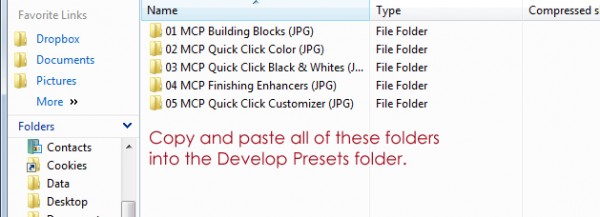
- Atidarykite „Lightroom“.
- „Mac“ kompiuteriuose eikite į „Lightroom“ meniu ir pasirinkite „Nuostatos“. Kompiuteriuose eikite į meniu Redaguoti ir pasirinkite Nuostatos.
- Eikite į nuostatų lango skirtuką Presets.
- Ar turėtumėte pažymėti langelį „Išsaugoti išankstinius nustatymus su katalogu“? Jei anksčiau įdiegėte išankstinius nustatymus ir juos išsaugojote kataloge, tada taip, jūs norite pažymėti šį laukelį. Jei pirmą kartą įdiegiate išankstinius nustatymus, palikite jį nepažymėtą. Jei įdiegiate MCP išankstinius nustatymus ir negalite rasti kitų jau įdiegtų išankstinių nustatymų, pakartokite diegimo procesą su šiuo laukeliu priešingu nustatymu.
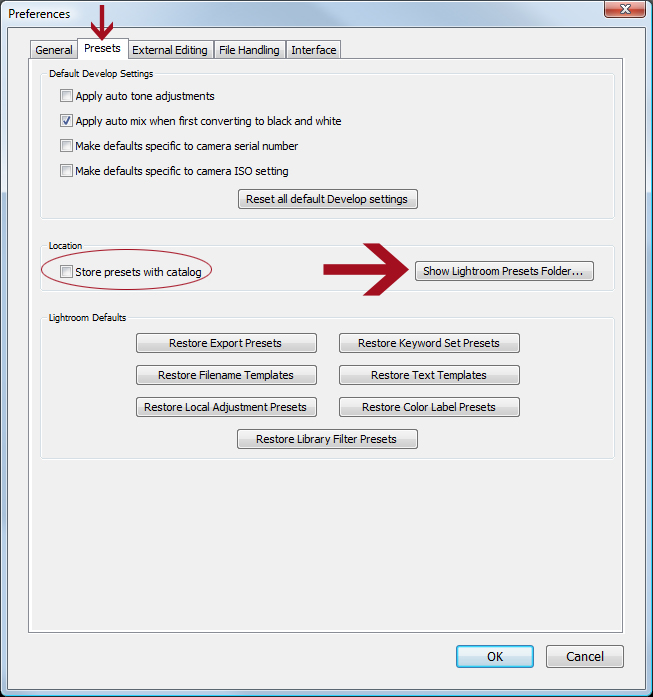
- Spustelėkite aplanką, kuriame sakoma „Show Lightroom Presets Folder“. Šiame naujame aplanke atidarykite „Lightroom“, tada „Develop Presets“. „Mac“ kompiuteriuose tai atrodo taip:
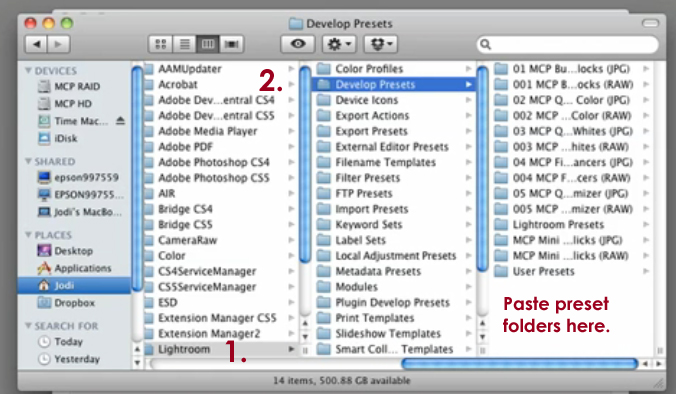 Kompiuteriuose tai atrodo taip:
Kompiuteriuose tai atrodo taip:
- Įklijuokite nukopijuotus išankstinius nustatymus į šį aplanką „Kurti išankstinius nustatymus“. Įklijavimo spartusis klavišas yra „Control“ arba „Command V“.
- Uždarykite „Lightroom“. Tada vėl atidarykite jį ir pasirodys jūsų išankstiniai nustatymai. Norėdami juos rasti, eikite į „Develop Module“ ir kairėje ieškokite naujų išankstinių nustatymų.

Ir tai yra tas. Ar norėtumėte žiūrėti vaizdo įrašą? Tai jums:
Posted in Lightroom Presets, „Lightroom“ patarimai
Be komentarų
Palikite komentarą
Jūs turite būti prisijungęs kad galėtumėte komentuoti.




































Ačiū, kad pasidalinai tuo. Aš visada stengiuosi prisiminti šiuos veiksmus, kai einu įkelti naujo nustatymo! Turėsiu tai pažymėti!
Ačiū tau, kad jau seniai galėjau juos įkelti ... Tu roke!
dabar man reikia tik pereiti į 3 lightroom….
Nuostabu! Aš visada kovoju su pagrindiniais redagavimo įrankiais ir jais manipuliuoju.